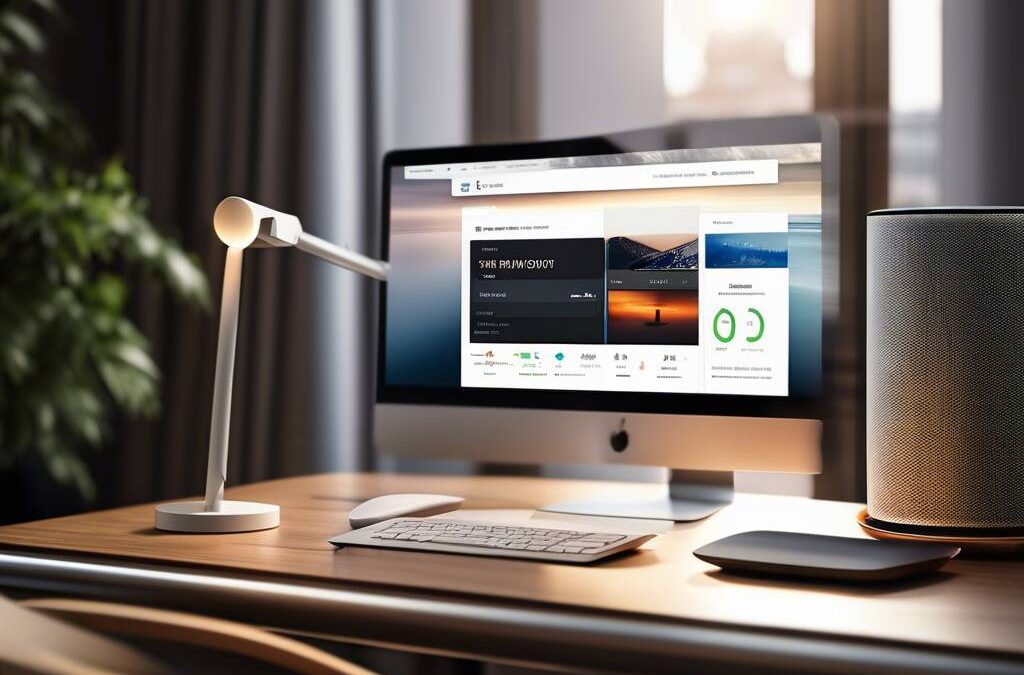Wejście w ustawienia karty sieciowej w systemie Windows to podstawowa umiejętność potrzebna do rozwiązywania problemów z połączeniem internetowym oraz konfiguracji sieci. W tym artykule przedstawimy różne metody dostępu do tych ustawień oraz wyjaśnimy, jak skutecznie skonfigurować najważniejsze parametry karty sieciowej, by zapewnić optymalne działanie połączenia internetowego.
Podstawowe informacje o ustawieniach karty sieciowej
Konfiguracja karty sieciowej umożliwia dostosowanie parametrów połączenia do indywidualnych potrzeb użytkownika. Dzięki tym ustawieniom można ręcznie skonfigurować adres IP, maskę podsieci, bramę domyślną oraz inne istotne parametry [3].
Warto wiedzieć, że ustawienia te mogą różnić się w zależności od wersji systemu Windows, choć ogólne zasady dostępu pozostają podobne. Niezależnie od wersji systemu, kluczowe elementy, które możemy konfigurować w ustawieniach karty sieciowej, obejmują:
– Adres IP (statyczny lub dynamiczny)
– Maskę podsieci
– Bramę domyślną
– Serwery DNS
– Ustawienia zabezpieczeń sieci
Zmiana tych parametrów może być konieczna przy rozwiązywaniu problemów z siecią, konfiguracji nowego routera czy dostosowywaniu ustawień do wymagań dostawcy internetu.
Jak wejść w ustawienia karty sieciowej w Windows 10 i 11
Najnowsze wersje systemu Windows oferują kilka sposobów dostępu do ustawień karty sieciowej. Oto najszybsze metody:
Metoda 1: Przez Ustawienia Windows
1. Kliknij prawym przyciskiem myszy na ikonę sieci w zasobniku systemowym (prawy dolny róg ekranu)
2. Wybierz opcję „Otwórz ustawienia sieci i Internetu”
3. W nowym oknie znajdziesz sekcję dotyczącą aktualnych połączeń
4. Kliknij na nazwę swojego aktywnego połączenia
5. Przewiń w dół i wybierz „Zmień opcje karty”
Ta metoda daje dostęp do szczegółowych ustawień sieci przez nowoczesny interfejs Windows [1].
Metoda 2: Przez Panel sterowania
1. Otwórz Panel sterowania (możesz go wyszukać w menu Start)
2. Przejdź do sekcji „Sieć i Internet”
3. Wybierz „Centrum sieci i udostępniania” (Network and Sharing Center)
4. W lewym panelu kliknij „Zmień ustawienia karty sieciowej” (Change adapter settings)
Ta klasyczna metoda działa we wszystkich nowszych wersjach Windows i prowadzi bezpośrednio do widoku wszystkich dostępnych kart sieciowych [3][4].
Metoda 3: Przez menu kontekstowe Windows 10/11
1. Kliknij prawym przyciskiem myszy na przycisk Start
2. Z menu kontekstowego wybierz „Połączenia sieciowe” (Network Connections)
To najszybsza metoda dla zaawansowanych użytkowników, którzy chcą natychmiast uzyskać dostęp do listy kart sieciowych.
Konfiguracja podstawowych parametrów karty sieciowej
Po wejściu w ustawienia karty sieciowej, kolejnym krokiem jest dostosowanie jej parametrów. Aby to zrobić:
1. Kliknij prawym przyciskiem myszy na wybraną kartę sieciową (np. Wi-Fi lub Ethernet)
2. Wybierz „Właściwości”
3. W oknie właściwości znajdź i zaznacz „Protokół internetowy w wersji 4 (TCP/IPv4)”
4. Kliknij przycisk „Właściwości”
W tym miejscu możesz skonfigurować najważniejsze ustawienia swojej karty sieciowej:
– Wybrać automatyczne uzyskiwanie adresu IP (zalecane dla większości użytkowników domowych)
– Ręcznie ustawić adres IP, maskę podsieci i bramę domyślną
– Skonfigurować preferowane i alternatywne serwery DNS
Większość domowych sieci wykorzystuje automatyczną konfigurację IP (DHCP), ale w niektórych przypadkach konieczne jest ręczne ustawienie tych parametrów [3].
Zaawansowane ustawienia karty sieciowej
Oprócz podstawowych parametrów, karta sieciowa oferuje szereg zaawansowanych ustawień, które mogą wpłynąć na wydajność i stabilność połączenia:
Konfiguracja zabezpieczeń sieci
Współczesne sieci bezprzewodowe wymagają odpowiednich zabezpieczeń. W przypadku sieci Wi-Fi, coraz większego znaczenia nabiera wykorzystanie protokołu WPA3, który zapewnia wyższy poziom bezpieczeństwa niż starsze standardy [1].
Aby skonfigurować zabezpieczenia:
1. Wejdź we właściwości połączenia bezprzewodowego
2. Przejdź do zakładki „Zabezpieczenia”
3. Wybierz odpowiedni typ zabezpieczeń (zalecany WPA2 lub WPA3)
4. Wprowadź klucz sieciowy (hasło)
Optymalizacja wydajności karty sieciowej
Dla osiągnięcia optymalnej wydajności, warto sprawdzić zaawansowane właściwości karty sieciowej:
1. We właściwościach karty sieciowej kliknij przycisk „Konfiguruj”
2. Przejdź do zakładki „Zaawansowane”
3. Tutaj znajdziesz specyficzne dla danej karty opcje, które możesz dostosować
Wśród typowych ustawień można znaleźć:
– Tryb oszczędzania energii
– Prędkość i tryb duplex
– Rozmiar pakietów transmisji
– Priorytety QoS (Quality of Service)
Dostosowanie tych parametrów może znacząco poprawić wydajność połączenia, szczególnie w przypadku problemów z łącznością [4].
Rozwiązywanie problemów z kartą sieciową
W przypadku problemów z połączeniem sieciowym, często pomocne jest zresetowanie ustawień karty sieciowej lub sprawdzenie jej konfiguracji. Oto podstawowe kroki rozwiązywania problemów:
1. Wyłącz i włącz kartę sieciową (poprzez kliknięcie prawym przyciskiem myszy na ikonie karty i wybór opcji „Wyłącz”, a następnie „Włącz”)
2. Uruchom wbudowanego Asystenta rozwiązywania problemów z siecią (dostępny po kliknięciu prawym przyciskiem myszy na ikonę sieci w zasobniku systemowym)
3. Sprawdź, czy sterowniki karty sieciowej są aktualne
4. Zresetuj ustawienia TCP/IP poprzez wiersz poleceń (jako administrator wpisz komendy `ipconfig /release` i `ipconfig /renew`)
Jeśli problemy nadal występują, warto sprawdzić dokumentację producenta karty sieciowej lub skontaktować się z dostawcą internetu [2].
Specyficzne ustawienia dla serwerów Windows
W przypadku serwerów Windows, konfiguracja karty sieciowej może wymagać dodatkowych kroków. Na przykład, konfiguracja sieci Ethernet na serwerze Windows może wymagać dostępu do konsoli odzyskiwania w celu prawidłowego ustawienia parametrów sieciowych [4].
Serwery zwykle wymagają statycznego adresu IP, precyzyjnie skonfigurowanych bram domyślnych oraz serwerów DNS. Dodatkowo, w środowiskach produkcyjnych często konieczne jest skonfigurowanie redundancji połączeń sieciowych oraz zaawansowanych opcji bezpieczeństwa.
Monitorowanie i diagnostyka karty sieciowej
Po skonfigurowaniu ustawień karty sieciowej warto regularnie monitorować jej działanie. Windows oferuje kilka narzędzi do diagnostyki:
1. Wiersz poleceń z komendami:
– `ipconfig /all` – wyświetla szczegółowe informacje o konfiguracji
– `ping` – sprawdza łączność z określonym adresem
– `tracert` – pokazuje trasę pakietów do celu
– `netstat` – wyświetla statystyki i aktywne połączenia
2. Monitor zasobów Windows:
– Dostępny poprzez Menedżer zadań > Wydajność > Otwórz monitor zasobów
– Zakładka „Sieć” pokazuje aktywność wszystkich kart sieciowych
Regularne monitorowanie pomoże w szybkim wykrywaniu i rozwiązywaniu ewentualnych problemów z połączeniem.
Podsumowanie
Sprawne wejście w ustawienia karty sieciowej w systemie Windows to podstawowa umiejętność potrzebna do efektywnego zarządzania połączeniem internetowym. Niezależnie od wersji systemu, dostęp do tych ustawień można uzyskać poprzez Panel sterowania, menu Ustawienia lub szybkie skróty kontekstowe.
Prawidłowa konfiguracja karty sieciowej obejmuje ustawienie odpowiednich parametrów IP, zabezpieczeń oraz opcji wydajnościowych. W przypadku problemów z połączeniem, warto znać podstawowe metody diagnostyki i rozwiązywania typowych trudności.
Pamiętaj, że ustawienia sieci mogą różnić się w zależności od konkretnego sprzętu oraz wymagań sieci, do której się podłączasz. W razie wątpliwości zawsze warto skonsultować się z dokumentacją techniczną lub wsparciem dostawcy internetu.
Źródła:
[1] https://support.microsoft.com/pl-pl/windows/konfigurowanie-sieci-bezprzewodowej-w-programie-windows-97914e31-3aa4-406d-cef6-f1629e2c3721
[2] https://support.microsoft.com/pl-pl/windows/rozwi%C4%85zywanie-problem%C3%B3w-z-po%C5%82%C4%85czeniem-z-sieci%C4%85-wi-fi-w-systemie-windows-9424a1f7-6a3b-65a6-4d78-7f07eee84d2c
[3] https://webstandards.pl/konfiguracja-karty-sieciowej-w-systemie-windows/
[4] https://kb.arubacloud.pl/pl/computing/publiczne-adresy-ip/jak-prawidlowo-skonfigurowac-karte-sieciowa-dla-serwera-windows.aspx

GameFactor.pl to technologiczny kompas w świecie gier i sprzętu komputerowego. Od 2024 roku dostarczamy sprawdzone informacje, pogłębione recenzje i praktyczne porady. Nasz zespół ekspertów łączy pasję do gamingu z techniczną wiedzą, tworząc treści, które pomagają wznieść Twoją grę na wyższy poziom. Jesteśmy tam, gdzie rodzą się innowacje, i dzielimy się każdym fascynującym odkryciem z naszą społecznością entuzjastów technologii.